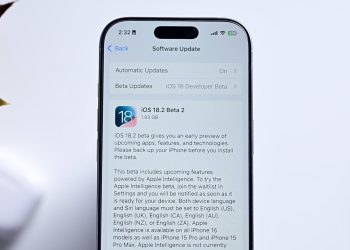Apple’ın macOS Tahoe’daki Hızlı Tuşları
Apple, kullanıcıların macOS Tahoe’daki Hızlı Tuşlar sayesinde nasıl hızlıca özellikler ekleyip Hatırlatıcılar oluşturabileceklerini sergiledi. Ancak bu işlemleri yapmak ve kurmak birkaç adım gerektiriyor.
Bununla birlikte, macOS Tahoe’daki Spotlight güncellemeleri, Raycast ve Alfred gibi uygulamaları kullananlar için tanıdık görünüyor. Ancak, yeni özelliklerin çok kullanışlı ve hızlı olduğu da inkar edilemez.
Spotlight’taki en önemli eklemelerden biri Hızlı Tuşlar. Bu özellik, sıkça aynı görevi tekrarlıyorsanız, birkaç harf yazarak işlemi başlatmanıza olanak tanıyor.
Hızlı Tuşların Kullanım Şekli
Apple’ın örneklerinde “ar” yazarak bir Hatırlatıcı eklemek, “sm” yazarak da bir Mesaj göndermek örnekleri gösterildi. Ancak Apple, bu Hızlı Tuşların nasıl ayarlandığını göstermedi. Bunun nedeni, hız kazanmak iken, bir karışıklığı önlemekti.
Hızlı Tuşlar, ihtiyaçlarınıza ve yaptıklarınıza uyum sağlamak için tasarlandığı için özelleştirilebilir. Ayrıca, Hızlı Tuşların çalışabilmesi için Spotlight’ın doğru bölümünde olmanız gerekiyor.
Örneğin, normal Spotlight’tayken birkaç harf yazmak Hızlı Tuş işlemini başlatmaz. Bunun yerine eşleşen bir uygulama bulmaya çalışır.
Örneğin, bir AppleInsider test Mac’indeki “sm” yazıldığında HP Smart uygulamasını açtı.
Varsayılan Hızlı Tuşları Kullanma Yöntemi
Spotlight’a doğrudan gitmek için sadece Command-Space tuşlarına basıp Hızlı Tuş yazmak biraz zahmetli. Ancak birkaç adım daha eklemek yeterli.
- Spotlight’ı Command-Space ile açın.
- Command-3 tuşuna basın.
- Mevcut bir Hızlı Tuş yazın, örneğin sm.
- Enter tuşuna basın.
Spotlight’ı açtığınızda Command-3 yerine bir süre bekleyebilir veya Tab tuşuna basabilirsiniz. Bu iki işlem, Spotlight’ı farklı kontrol seçeneklerine ayırır; Command-1, Command-2 gibi komutlar ile ihtiyacınıza uygun olanı seçebilirsiniz.
Hızlı Tuşları Nasıl Oluşturursunuz?
Hızlı Tuşların amacı, sık yaptığınız işleri hızlandırmaktır. İlk adım, bu görevlerden birini gerçekleştirmektir. Örneğin, sıkça takvim etkinliği eklemek isteyebilirsiniz.
- Spotlight’ı Command-Space ile açın.
- Command-3 tuşuna basın.
- takvim kelimesini yazın ve bir süre bekleyin.
- Karşınıza çıkan listede Yeni Etkinlik‘i bulun.
- Yeni Etkinlik‘in en sağında Hızlı Tuş Ekle seçeneğine tıklayın.
- Hatırlayabileceğiniz iki (veya daha fazla) karakter yazın.
- Enter’a basın.
Apple, örneklerinde iki karakter kullanmayı önerdi ve bu mantıklı bir yaklaşım. Tek harf kullanmak macOS tarafından kabul ediliyor ama kullanılması tutarsız olabiliyor.
Elbette, eğer çok daha fazla karakter kullanıyorsanız, Hızlı Tuşların avantajını kaybetmiş oluyorsunuz. En fazla 12 karakter kullanabilirsiniz. Harfler, rakamlar veya bunların kombinasyonları olarak kabul edilir, ancak noktalama işaretleri kullanamazsınız.
Hızlı Tuşların Avantajları
Hızlı Tuşlar kurulduktan sonra, örneğin bir takvim etkinliği eklemek için sadece ce yazmanız yeter. Hızlı Tuşlar, Spotlight içinde çalıştığı için aynı görevi manuel olarak yapmaktan daha hızlı olabilir.
Mesaj, e-posta veya takvim etkinliği detaylarını yazdığınızda, Enter tuşuna bastığınızda işiniz tamamlanmış oluyor. Uygulama açılmadığı için orada dikkat dağıtacak unsurlar olmayacaktır.
Hızlı Tuşlarınızı bir kez ayarladıktan sonra üçüncü taraf uygulamalar ve donanımlarla daha da ilerleyebilirsiniz. Örneğin, Keyboard Maestro ve bir Stream Deck kullanarak, Hızlı Tuşlarınızı etkin hale getiren fiziksel bir düğme oluşturabilirsiniz.